现代社会中,笔记本电脑已经成为人们生活、学习和工作中必不可少的工具。然而,随着时间的推移,笔记本电脑的运行速度可能会变得越来越慢。为了解决这个问题,安...
2025-07-21 169 装系统
在安装或重新安装Windows7操作系统时,需要进入计算机的BIOS界面,以便调整一些硬件设置,并设置启动顺序,以让计算机从安装介质(如光盘或USB驱动器)启动。本文将详细介绍如何在Win7中进入BIOS进行系统安装。
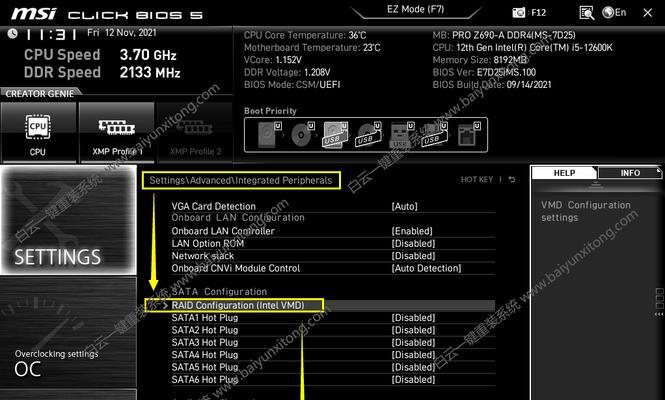
1.如何进入计算机的BIOS界面
在开机过程中,按下计算机制造商指定的按键(如Del键、F2键等),通常这些信息会在开机时显示在屏幕的某个角落。
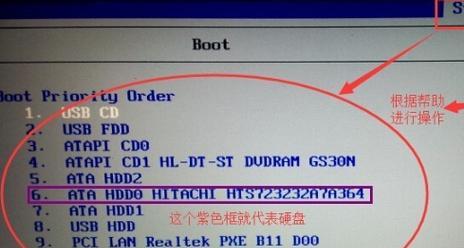
2.Del键是最常用的进入BIOS界面的按键
Del键通常是大多数品牌计算机进入BIOS界面的默认按键,你可以在开机时多次按下Del键直到进入BIOS界面。
3.如果Del键无效,尝试其他按键
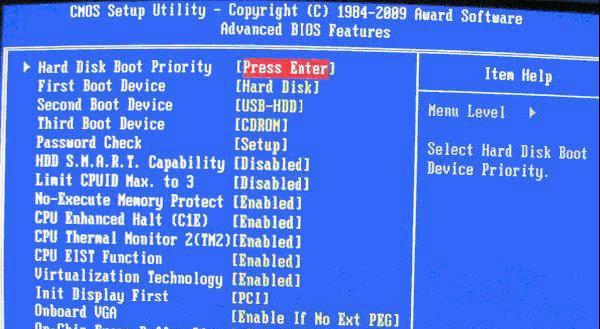
如果按下Del键后没有反应,可以尝试使用其他常见的按键,例如F2、F10或F12。这些按键通常也可以进入BIOS界面。
4.使用启动菜单进入BIOS界面
如果按下Del键或其他指定按键无效,你可以尝试使用计算机的启动菜单,该菜单通常可以通过按F8或ESC键在开机过程中访问。
5.选择启动菜单中的BIOS设置选项
在启动菜单中选择BIOS设置选项,然后按下Enter键,即可进入BIOS界面。
6.进入BIOS界面后的基本设置
一旦成功进入BIOS界面,你可以使用键盘上的方向键和Enter键来导航和选择不同的设置选项。在BIOS界面中,你可以调整时间和日期设置,设置启动顺序,启用或禁用特定设备等。
7.调整时间和日期设置
在BIOS界面中,你可以找到日期和时间选项,使用方向键和Enter键调整日期和时间设置。
8.设置启动顺序
在BIOS界面中,你可以找到启动选项或启动顺序选项,使用方向键和Enter键调整启动顺序,确保首先从安装介质(如光盘或USB驱动器)启动。
9.启用或禁用特定设备
在BIOS界面中,你可以找到设备选项或设备设置选项,使用方向键和Enter键启用或禁用特定设备,如集成网卡或USB端口。
10.保存并退出BIOS设置
在调整完所需的设置后,在BIOS界面中找到保存选项或退出选项,使用方向键和Enter键保存更改并退出BIOS设置。
11.重启计算机并进行系统安装
完成BIOS设置后,重启计算机,让它从设置好的安装介质启动,然后按照系统安装向导的指示进行Windows7操作系统的安装。
12.如何进入BIOS界面的其他提示和建议
在某些品牌或型号的计算机上,可能需要特定的方法才能进入BIOS界面。你可以参考计算机制造商提供的用户手册或访问他们的官方网站以获取更多信息。
13.注意事项:谨慎操作BIOS设置
在进入BIOS界面并进行设置时,务必小心谨慎。不正确的设置可能会导致计算机无法启动或其他问题。如果你不确定某个设置的作用,请不要随意更改。
14.BIOS密码保护
有些计算机可能设有BIOS密码保护,你需要输入正确的密码才能进入BIOS界面。如果你忘记了BIOS密码,可以尝试联系计算机制造商获取解锁方法。
15.BIOS固件更新
如果你的计算机的BIOS版本较旧,可以考虑更新到最新版本。更新BIOS固件可能会带来一些改进和修复,但请注意,在更新BIOS之前,请确保你对此过程有足够的了解,并且在更新过程中不要中断电源或关闭计算机。
通过本文的介绍,你已经了解了如何在Win7中进入BIOS进行系统安装。记得在调整BIOS设置时要小心谨慎,并根据自己的计算机品牌和型号查找准确的操作方法。祝你成功安装Windows7操作系统!
标签: 装系统
相关文章
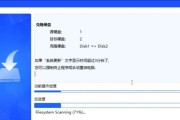
现代社会中,笔记本电脑已经成为人们生活、学习和工作中必不可少的工具。然而,随着时间的推移,笔记本电脑的运行速度可能会变得越来越慢。为了解决这个问题,安...
2025-07-21 169 装系统

在电脑使用过程中,我们常常会遇到各种各样的问题,尤其是系统故障。而使用WinPE装系统是一种快速、方便、高效的解决方法。本篇文章将介绍如何使用WinP...
2025-05-28 196 装系统

在现代计算机中,UEFI(统一的可扩展固件接口)系统已经取代了传统的BIOS(基本输入输出系统),成为新一代计算机固件接口的标准。UEFI系统拥有更强...
2025-04-28 188 装系统

在装系统的过程中,往往需要使用U盘来引导安装程序,然而有时候我们没有U盘可用,这时候该如何安装系统呢?本文将介绍一种无需U盘,使用PE来安装系统的方法...
2025-02-06 243 装系统

在电脑维修和系统安装中,PE(PreinstallationEnvironment)是一种非常实用的工具。它是基于Windows操作系统的预安装环境,...
2025-02-06 196 装系统

在如今信息化时代,电脑已经成为人们生活中必不可少的一部分。而要使用电脑,系统的选择就显得尤为重要。win7系统作为目前广泛使用的操作系统之一,具备稳定...
2024-12-11 204 装系统
最新评论